Videoclipul este mai răspândit în lumea de astăzi decât a fost vreodată. Indiferent dacă faceți un videoclip cu ultimul dvs. întâlnire cu prietenii sau creați o reclamă promoțională pentru afacerea dvs. mică, toată lumea are nevoie de acces la un software de editare video fiabil.
FlexClip este un software gratuit, ușor de utilizat, care permite oricui să creeze videoclipuri în doar câteva minute de lucru. Interfața de glisare și plasare înseamnă că nu este nevoie să aveți abilități extinse de editare pentru ao face să funcționeze - aveți nevoie doar de puțină creativitate pentru a pune totul împreună. Dacă aveți nevoie de mai multe opțiuni decât planul gratuit, există alte trei niveluri de preț dintre care să alegeți.
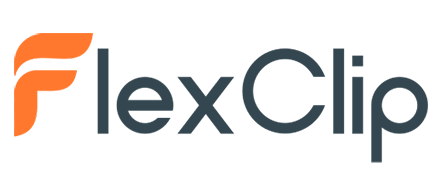
Am încercat software-ul de editare video cu glisare și plasare FlexClip pentru noi înșine și am realizat un mic videoclip pentru sfaturi tehnice online. Iată gândurile noastre despre proces și cum a funcționat totul.
Noțiuni introductive despre FlexClip
FlexClip este intuitiv. Cu puține instrucțiuni, am reușit să începem să folosim sistemul - dar există un mic tutorial în trei pași care vă ghidează prin proces.
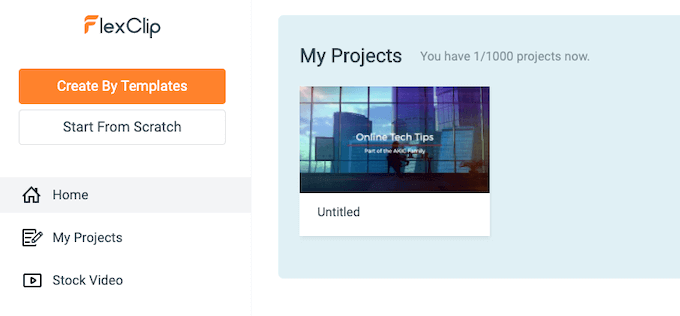
Când vă conectați la FlexClip, vi se prezintă mai multe opțiuni. Puteți alege să creați un videoclip dintr-un șablon preexistent (o opțiune excelentă pentru cineva care are nevoie doar de ceva rapid) sau puteți începe de la zero.
Există zeci de șabloane dintre care puteți alege, toate împărțite în categorii precum Ziua Recunoștinței, Afaceri, Social Media, Imobiliare, Stil de viață etc. Fiecare categorie are mai multe opțiuni în interiorul său. De exemplu, categoria Imobiliare are opțiuni pentru Înregistrarea proprietăților moderne, Proprietatea pe plajă, Anunțul agenției imobiliare și multe altele.
In_content_1 all: [300x250] / dfp: [640x360]->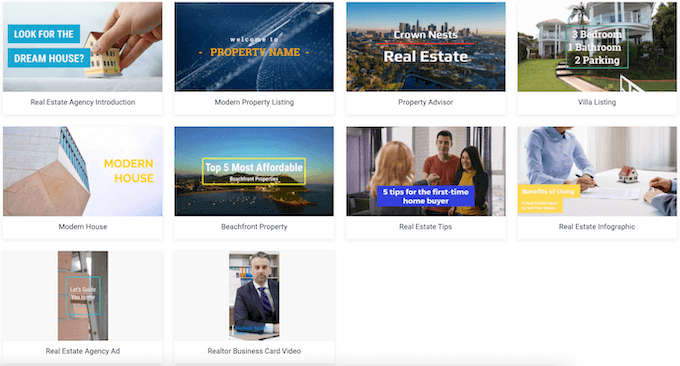
Dacă alegeți să începeți de la zero, proiectantul vă întreabă ce raport doriți să utilizați. Acest lucru vă permite să creați videoclipuri vizate pentru anumite ecrane. De exemplu, puteți face un videoclip 16: 9 pentru monitoare standard, un videoclip 9:16 pentru telefoane verticale cu ecran complet, un videoclip 1: 1 pentru ceva de genul Instagram, un videoclip 4: 5 pentru social media sau un 21: 9 video pentru monitoare ultrawide.
În timp ce toate aceste dispozitive pot vizualiza toate tipurile de videoclipuri, dacă creați clipul cu un anumit mediu în minte, rezultatul final va fi de calitate superioară.
Realizarea unui videoclip
Fie că începeți de la un șablon sau de la zero, veți fi adus la un ecran de editare. Ecranul este împărțit în trei secțiuni principale.
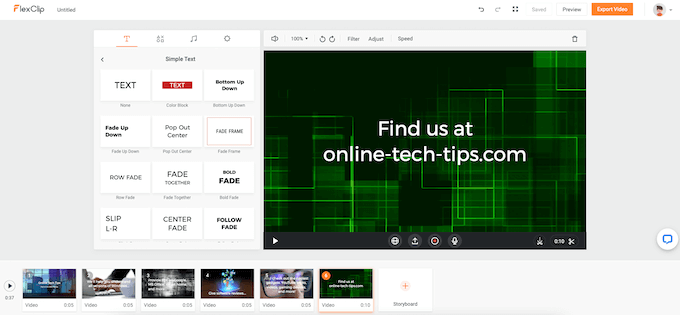
Zona activelor este împărțită în subcategorii, cele mai comune alegeri fiind afișate mai întâi. Dacă faceți clic pe butonul Toatede lângă orice categorie, puteți vedea fiecare opțiune disponibilă pentru dvs. FlexClip are chiar și o secțiune pentru muzică fără redevențe; cu alte cuvinte, tot ce aveți nevoie pentru a crea un videoclip cu aspect profesional este la îndemână.
Dacă doriți să vedeți cum va apărea oricare dintre textele în mișcare sau elementele dinamice înainte de a le selecta, plasați-vă cursorul deasupra. O previzualizare animată vă va arăta cum va răspunde elementul.
Inserarea videoclipurilor
Introducerea unui videoclip nou cu software-ul de editare video FlexClip este la fel de simplu ca un clic pe fila + Storyboarddin secțiunea de jos. Când faceți acest lucru, puteți alege să vă înregistrați ecranul, să înregistrați de pe o cameră web, adăugați mass-media locală, să adăugați un fundal sau să adăugați suport media. Secțiunea media stoc este locul unde veți vedea sute de clipuri video.
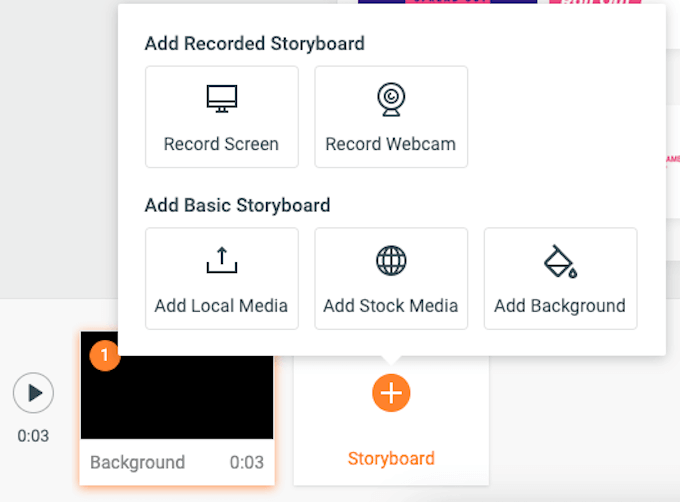
Clipurile sunt împărțite în 27 de secțiuni diferite care variază de la Animal la Tehnologie și tot ceea ce este între ele. Fiecare secțiune are o mulțime de clipuri fără redevențe, precum și etichete sugerate pentru a vă ajuta să rafinați în continuare căutarea. Când alegeți un videoclip, acesta apare în cronologia din partea de jos a ecranului.
Fiecare clip poate fi tăiat la o anumită oră. Dacă ați ales un material din partea dreaptă, cum ar fi textul, tot ce trebuie să faceți este să îl trageți în partea de sus a clipului pentru al insera. Puteți poziționa elementul acolo unde doriți să apară, să alegeți ce doriți să spună textul și multe altele.
Exportul videoclipurilor dvs.
După ce ați terminat de editat videoclipul, îl puteți exporta ca 480p, 720p și 1080p (deși ultimele două sunt blocate în spatele nivelurilor plătite.) Înainte de a exporta , puteți denumi videoclipul, puteți acorda credit editorului și puteți alege o introducere opțională pentru a o reda înainte de a începe videoclipul.
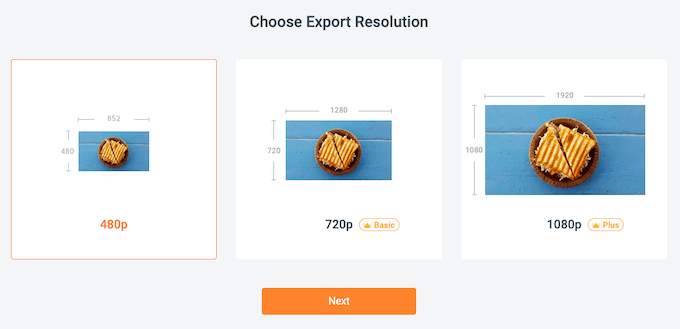
Procesul de compilare și export are loc online, nu pe computerul dvs. Aceasta înseamnă că utilizatorii fără stații de editare puternice pot face în continuare videoclipuri extraordinare. A durat puțin peste un minut pentru ca un videoclip de 37 de secunde să fie compilat și descărcat când am testat FlexClip.
Precing
FlexClip este liber să se alăture, dar cele mai puternice caracteristici sunt blocate în spatele nivelurilor premium.
Gratuit
Nivelul de tarifare gratuit limitează descărcările la 480p SD, cu un singur videoclip stoc pe proiect. Utilizatorii gratuiți pot avea maximum 12 proiecte cu videoclipuri cu o lungime de până la 1 minut.
De bază
Nivelul de preț de bază este de 4,99 USD pe lună sau 59,88 USD dacă este facturat anual. Utilizatorii pot avea descărcări HD 720p, 1 videoclip pentru fiecare proiect și maximum 50 de proiecte. Durata videoclipului poate fi, de asemenea, de până la 3 minute cu un filigran personalizat și fără introducere FlexClip.
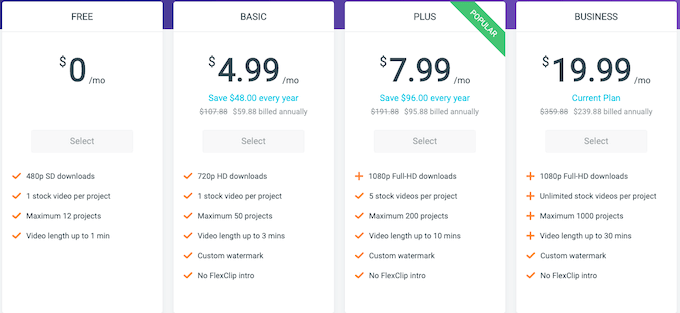
Nivelul de preț Plus este cea mai populară opțiune la 7,99 USD pe lună sau 95,88 USD anual. Oferă utilizatorilor 1080 de descărcări full-HD, 5 videoclipuri stoc pe proiect și maximum 200 de proiecte. Videoclipurile pot avea o lungime de până la 10 minute cu un filigran personalizat și fără introducere FlexClip.
Business
Nivelul de prețuri Business este cel mai înalt nivel posibil. La 19,99 USD pe lună sau 239,88 USD anual, aceasta este cea mai puternică opțiune disponibilă. Oferă utilizatorilor descărcări Full HD 1080p, un număr nelimitat de videoclipuri stoc pe proiect și maximum 1000 de proiecte. Videoclipurile pot avea o durată de până la 30 de minute cu un filigran personalizat și fără introducere FlexClip.
Merită FlexClip?
Pentru videoclipurile mici și rapide, glisați și fixați FlexClip software-ul de editare video se evidențiază cu siguranță - dar cele mai puternice caracteristici ale sale sunt blocate la prețuri scumpe. Acestea fiind spuse, dacă nu sunteți cel mai bun la editare video, dar aveți nevoie de clipuri adesea, este un serviciu extrem de util.
Crearea unui videoclip durează doar câteva minute de lucru, iar numărul de clipuri video disponibile este uluitoare. Cu toate acestea, partea cu adevărat uluitoare a FlexClip este capacitatea de a crea videoclipuri în cloud și de a le descărca. Acest lucru vă poate ajuta să evitați achiziționarea unui desktop de mare putere pentru editarea videoclipurilor care poate fi costisitor.
Articolul de mai sus conține linkuri de afiliere, care ajută la sprijinirea Help Desk Geek.